Google odchází do důchodu Google Reader, a my jennevím, co dělat s našimi životy - no, naše RSS kanály vlastně - už ne. Naštěstí doba odkladu před tím, než Google Reader přejde cestou dinosaurů, nám poskytuje dostatek času na zálohování našich kanálů, abychom mohli přejít na jinou alternativu, a Google k tomu poskytl jednoduchý způsob. Tento příspěvek popisuje, jak exportovat a uložit vaše aktuální předplatné Google Reader, aby je bylo možné později importovat do jakékoli služby RSS nebo aplikace. Kromě toho vám také ukážeme, jak můžete zálohovat položky, které jste označili hvězdičkou, do Google Reader pro pozdější přístup.

Exportujte své předplatné Google
Přejděte do sekce Reader pro Google Takeout.
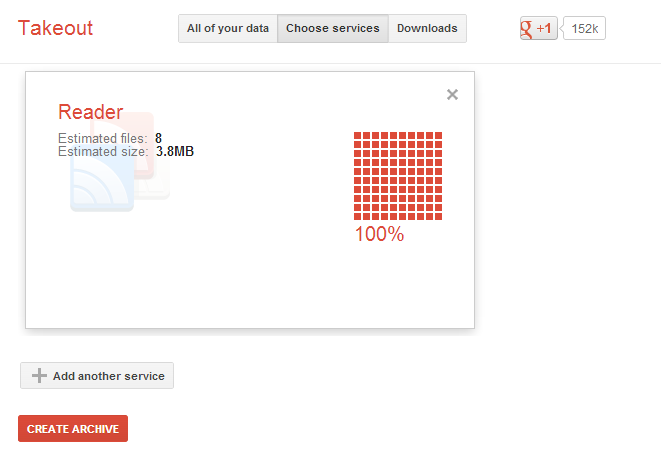
Vyčkejte, než odhadnete, kolik datmusíte to exportovat. Po dokončení odhadu se zobrazí červený graf. Klikněte na tlačítko „Vytvořit archiv“ a počkejte na dokončení zálohy. Nemělo by to trvat příliš dlouho, ale pokud ano, můžete nastavit upozornění e-mailem, aby vás společnost Takeout informovala o připraveném stahování. Po dokončení procesu klikněte na „Stáhnout“ a vaše data se stáhnou jako archiv. Záloha je dokončena.
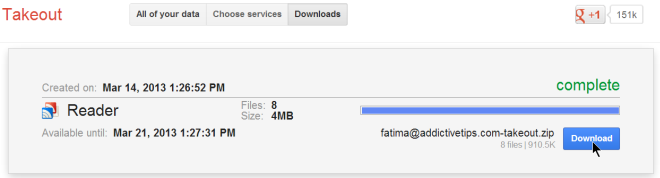
Import zdroje Google Reader do čtečky RSS
Když je Google Reader pryč, budete muset jít dála najděte buď stolní čtečku RSS nebo jinou online službu, která zaplní mezeru. Téměř všechny přiměřeně dobré služby a aplikace vám umožní importovat vaše předplatné Google Reader z archivu, který máte. Ujistěte se, že služba nebo aplikace umožňuje importovat zdroje ze souboru XML. Naštěstí je to velmi základní funkce a neměli byste mít potíže s hledáním aplikací, které ji podporují.
Rozbalte archiv, ze kterého jste stáhliTakeout. V archivu najdete několik souborů JSON a jeden soubor XML. Naimportujte tento soubor XML do svého RSS čtečky dle výběru a všechny vaše kanály, včetně struktury složek, v níž byly, budou v něm k dispozici.
Import položek označených hvězdičkou do libovolného čtečky RSS
Jedna věc, která by mohla znepokojit Google Readeruživatelé jsou, že výše uvedený soubor XML obsahuje pouze naše předplatné a strukturu jejich složek, ale co všechny naše položky označené hvězdičkou, které jsme shromáždili v průběhu let? Jsou navždy ztraceni? Ne tak docela; zkontrolujte, že jste archiv stáhli znovu a najdete v něm soubor starred.json. Tady nyní žije veškerá vaše položka označená hvězdičkou. Jejich import bude trochu složitější a budete se muset rozhodnout, zda je chcete v prohlížeči nebo v čtečce RSS.
Pokud byste je chtěli vrátit zpět do čtečky RSS,můžete tak učinit, dokud bude Google Reader k dispozici. Zapomeňte na soubor JSON a přejděte do nastavení Google Reader. Přejděte na kartu Složky a značky a zveřejněte položku „Položky označené hvězdičkou“. Poté klikněte na odkaz „Zobrazit veřejný web“.
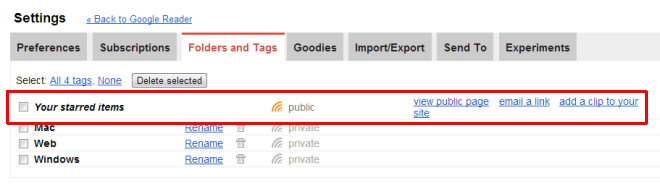
Zkopírujte odkaz na stránku; mělo by to vypadat takto:
https://www.google.com/reader/shared/user%2F15735781459401353092%2Fstate%2Fcom.google%2Fstarred?hl=en
Nyní ji musíte trochu upravit. Po com.google přidejte toto:
starred?n=500
při nahrazení 500 počtem položekoznačili jste hvězdičkou a jednoduše importujte poslední odkaz do čtečky RSS, abyste do něj vložili své položky označené hvězdičkou. Zde můžete být zasaženi omezením čtečky RSS, kterou používáte, pokud máte mnoho položek označených hvězdičkou - nemusí podporovat import tolika položek z jakéhokoli zdroje. Pokud je tomu tak, budete muset najít jinou čtečku RSS nebo zkusit naši druhou metodu a místo toho je importovat jako záložky.
Import položek označených hvězdičkou jako záložky prohlížeče
Chcete-li importovat všechny své položky označené hvězdičkami jako záložky,budete potřebovat soubor starred.json, který by měl být váš prohlížeč schopen otevřít. Pracovali jsme ve Firefoxu a nechali jsme nainstalovat JSONView pro Firefox. I když plánujete import záložek do prohlížeče Chrome nebo jiného prohlížeče, bude tato metoda vyžadovat, abyste pro převod souboru JSON do formátu HTML použili Firefox. Jednoduše přetáhněte soubor starred.json na libovolnou kartu Firefox. Po otevření přejděte do nabídky Soubor a uložte soubor jako HTML. Poté otevřete knihovnu záložek ve Firefoxu (BookMark Manager v Chrome) a importujte tento soubor HTML.
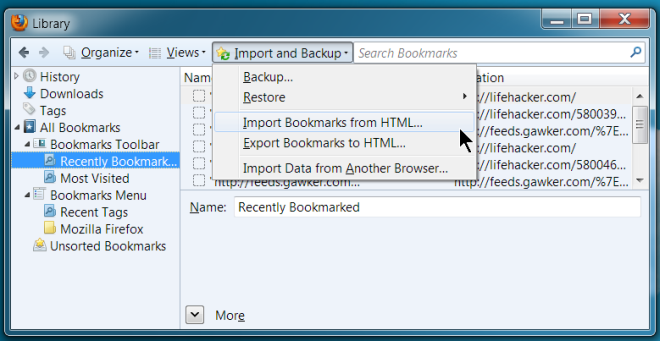
Všechny vaše položky označené hvězdičkou by se nyní měly objevit ve vašemprohlížeč a můžete je vybrat a přesunout do libovolné složky podle vašeho výběru. Může to chvíli trvat, než se všechny objeví. Během našeho testu jsme mohli vidět všechny naše položky označené hvězdičkou z nabídky Záložky ve Firefoxu. Vzhledem ke struktuře souboru JSON můžete skončit několika duplikáty, protože doména a odkaz na článek, který jste označili hvězdičkou, se objeví samostatně. Chcete-li tento nepořádek vyčistit, použijte doplněk pro čištění duplicitních záložek, jako je například Duplikát čističe záložek pro Firefox nebo nějaké podobné rozšíření pro Chrome.
Můžete postupovat podle ostatních souborů JSONarchiv, který jste stáhli. Břemeno spočívající v zajištění snadnějšího způsobu, jak toho dosáhnout, je do značné míry na Googlu, protože vývojáři se vždy soustředili spíše na synchronizaci a import z Googlu než z archivu nebo souboru JSON. Pokud máte čtečku RSS, která synchronizuje položky označené hvězdičkou a kanály z Google Reader, neměli byste si dělat starosti.













Komentáře